Cara Mengaktifkan Fitur Virtualisasi (VT-x) Di Komputer

Fitur virtualisasi (VT-x) dapat meningkatkan kinerja komputer atau laptop dan memungkinkan software seperti Emulator Android berjalan sempurna tanpa terkendala.
Untuk mendapatkan performa terbaik saat menjalankan software dan game tertentu pada komputer, kamu dapat mengaktifkan fitur virtualisasi ini.
Seperti apa cara mengaktifkannya? Berikut ini langkah-langkahnya:
Cara Mengaktifkan Fitur Virtualisasi (VT-x) Di Komputer
1. Cek terlebih dahulu apakah komputer atau laptop kamu mendukung fitur virtualisasi.
Untuk mengeceknya, kamu bisa menggunakan software bernama CPU-V yang bisa di downloadnya dari situs resmi mereka disini.
CPU-V tidak hanya mengecek apakah CPU mendukung fitur virtualisasi, tetapi juga dapat mengecek apakah virtualisasi sudah di aktifkan atau belum pada komputer atau laptop kamu.
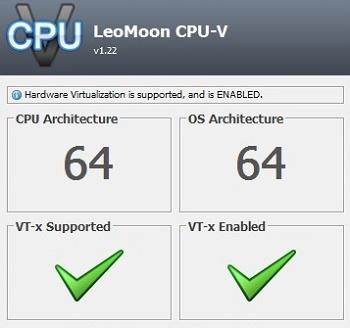
2. Masuk ke BIOS untuk mengaktifkan gitur virtualisasi.
Sebelum kamu masuk ke BIOS, ketahui dulu jenis serta versi BIOS yang digunakan pada komputer atau laptop kamu agar lebih mudah mengetahui HotKey untuk masuk ke dalam pengaturan BIOS.
Untuk mengecek versi dan jenis BIOS tekan HotKey Win + R lalu masukkan teks dxdiag dan klik Ok atau Enter. Kemudian kamu akan melihat informasi BIOS seperti pada screenshot di bawah ini.
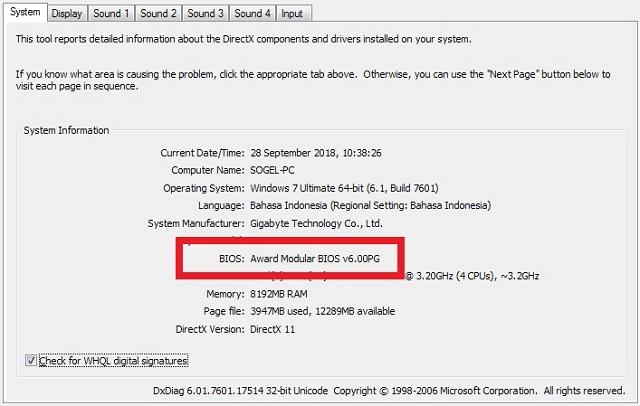
3. Setelah kamu berada di dalam pengaturan BIOS, cari menu yang biasanya bernama Virtualisasi atau VT-x atau Intel Virtual Technology atau kata-kata yang serupa dan aktifkan itu apabila statusnya masih disable.
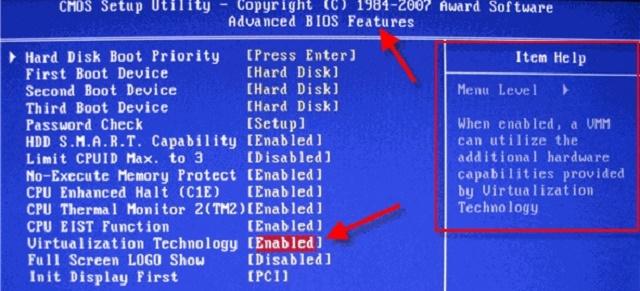
4. Setelah selesai mengaktifkan, restart komputer.
Saat komputer kembali menyala, fitur virtualisasi sudah aktif pada komputer atau laptop kamu. Agar lebih meyakinkan aktif atau tidaknya cek lagi dengan CPU-V.
Jika langkah diatas sudah kamu ikuti namun fitur vitrualisasi masih tidak berhasil diaktifkan (masih silang merah saat di cek) periksa terlebih dahulu Antivirus yang kamu gunakan. Biasanya beberapa merek Antivirus secara otomatis memblokir pengaktifan virtualisasi dan kamu harus menonaktifkan pemblokiran tersebut melalui pengaturan di dalam Antivirus.
Sederhana dan mudah kan?
Begitulah cara mengaktifkan fitur virtualisasi (VT-x) di komputer atau laptop.










